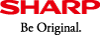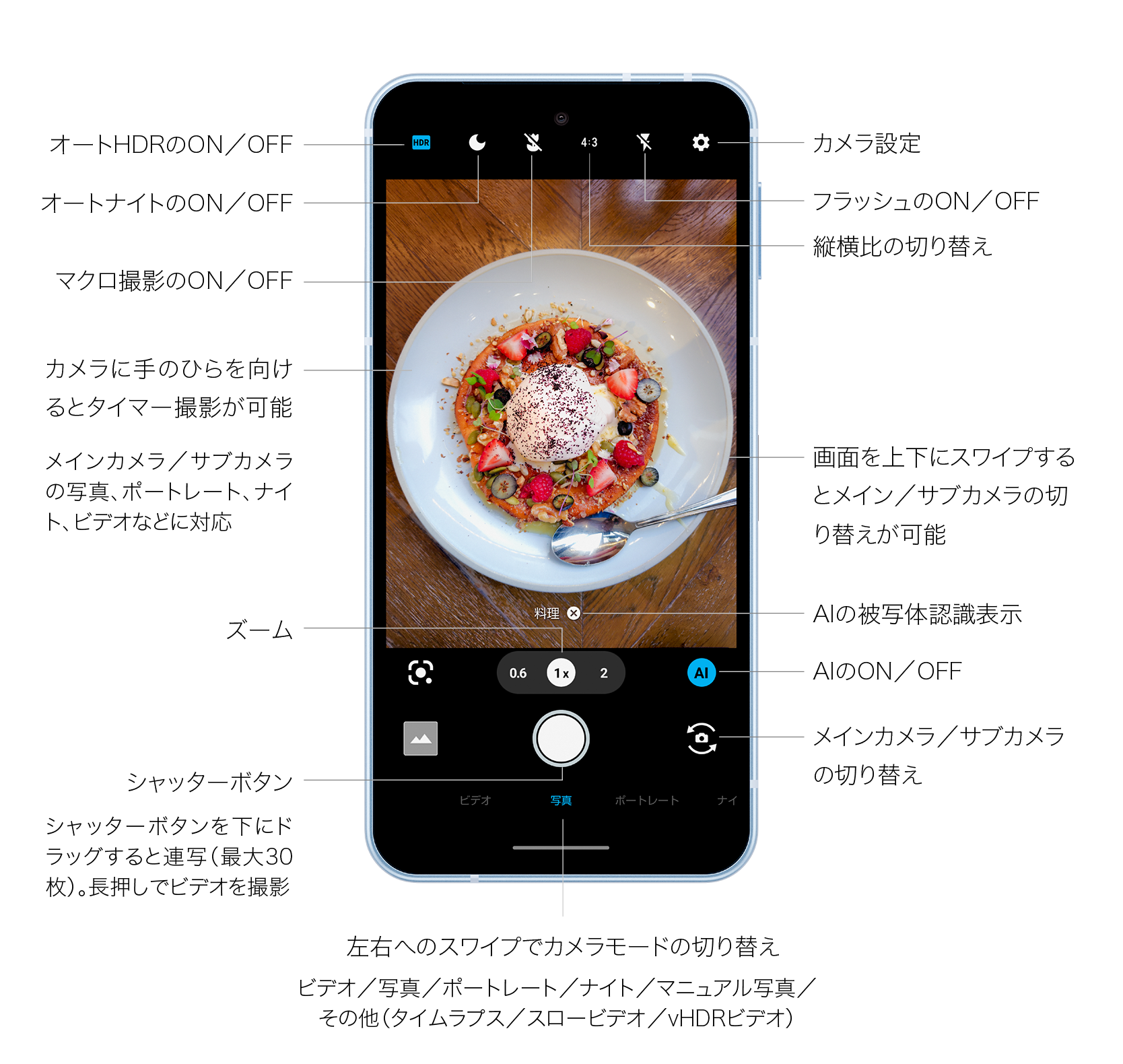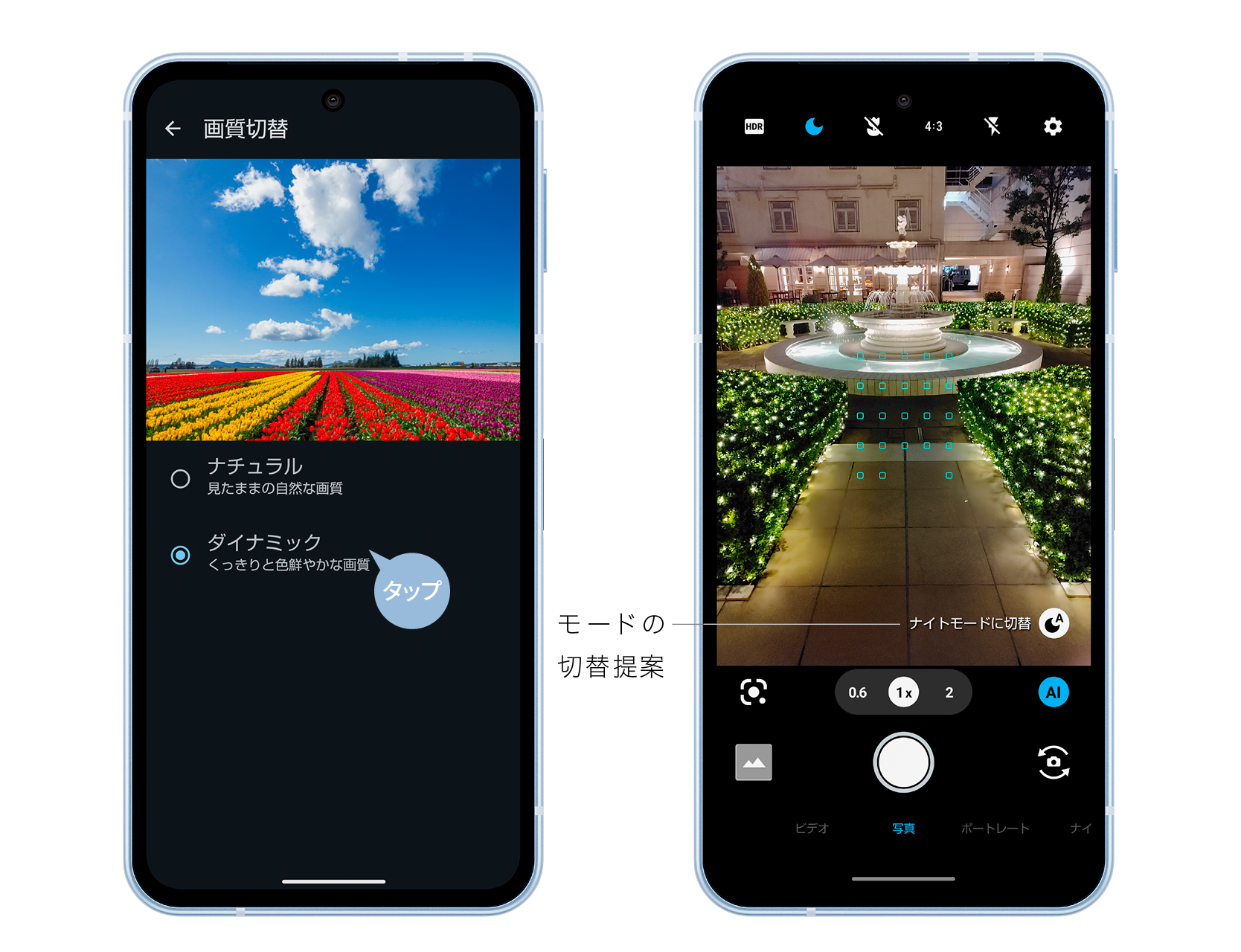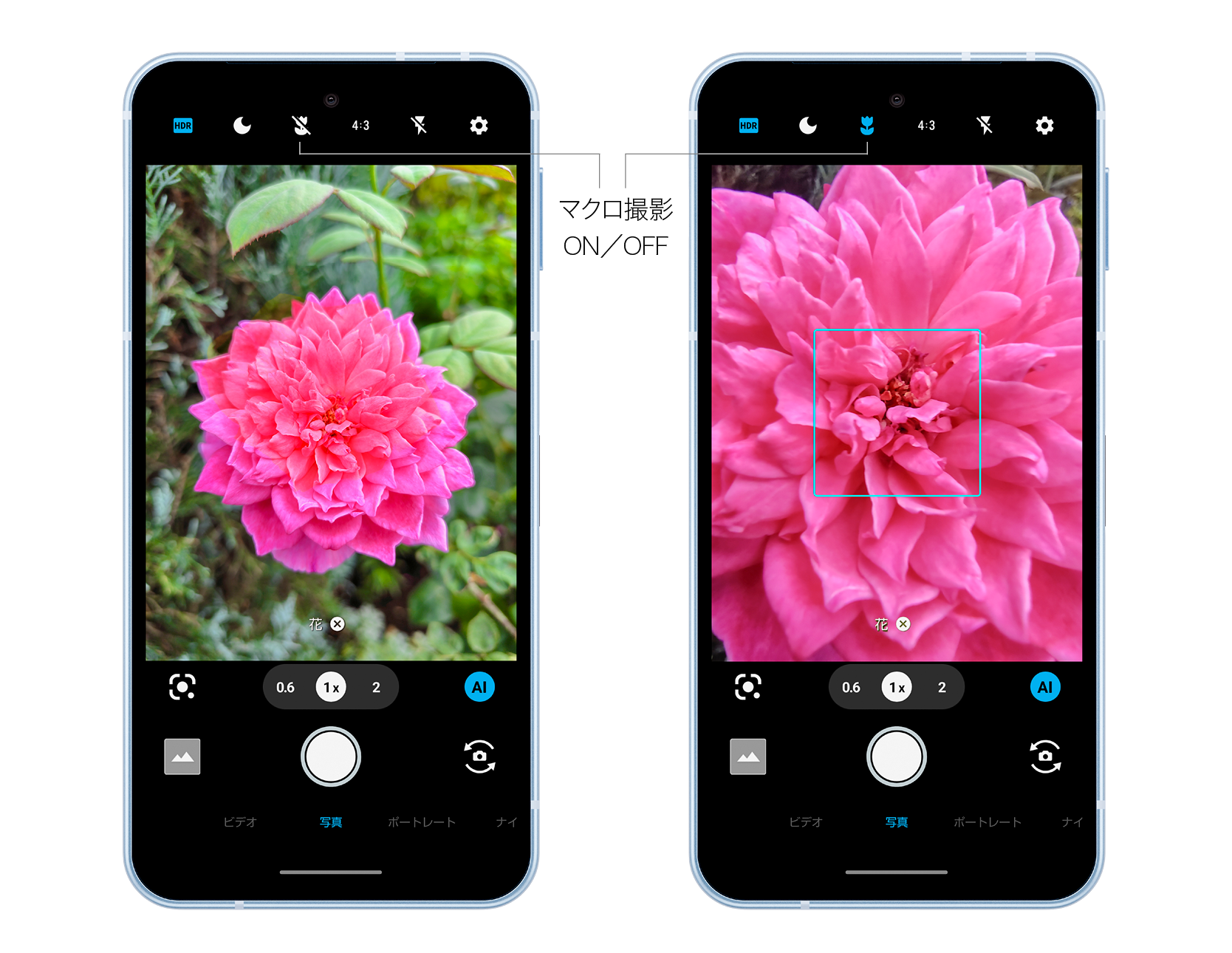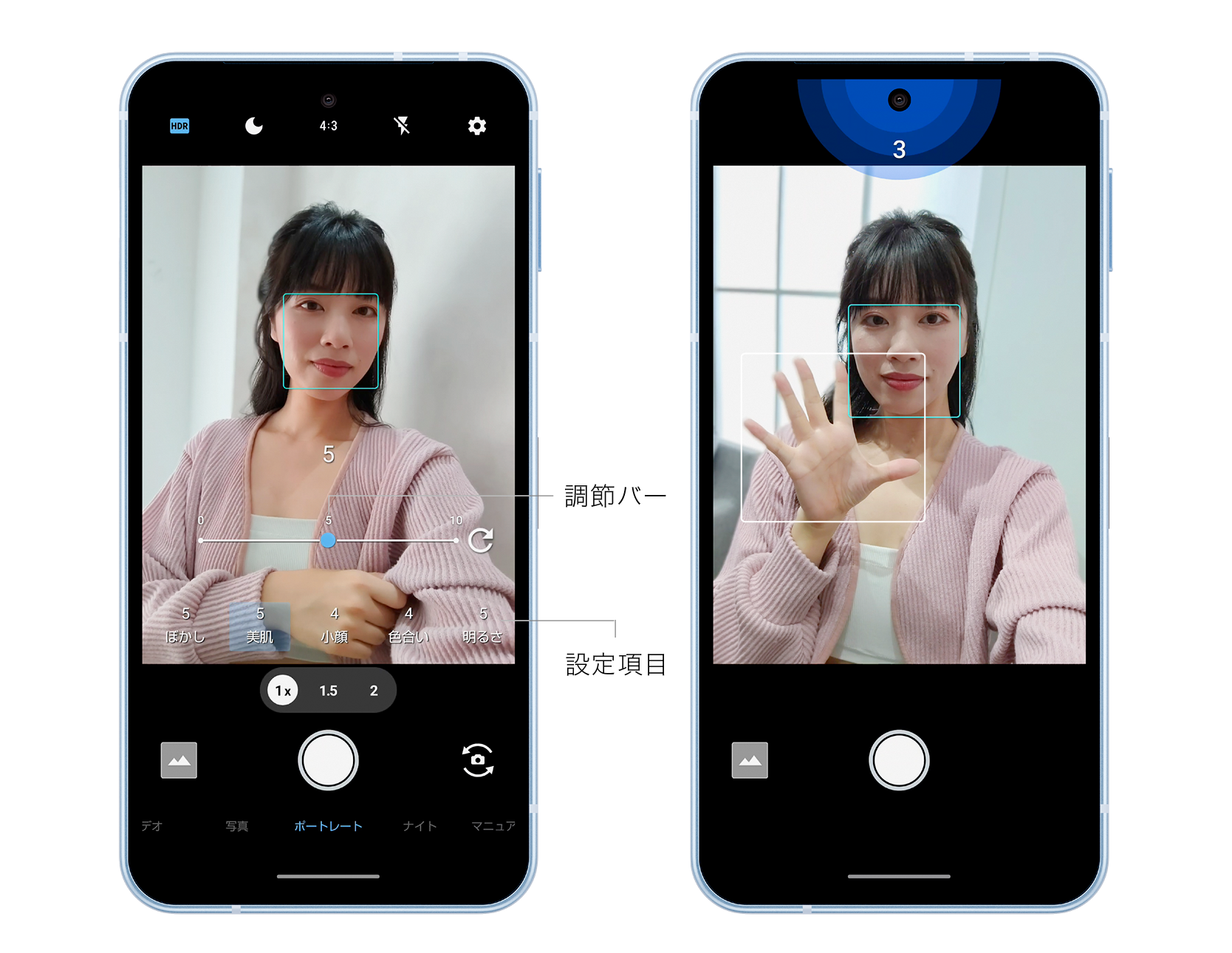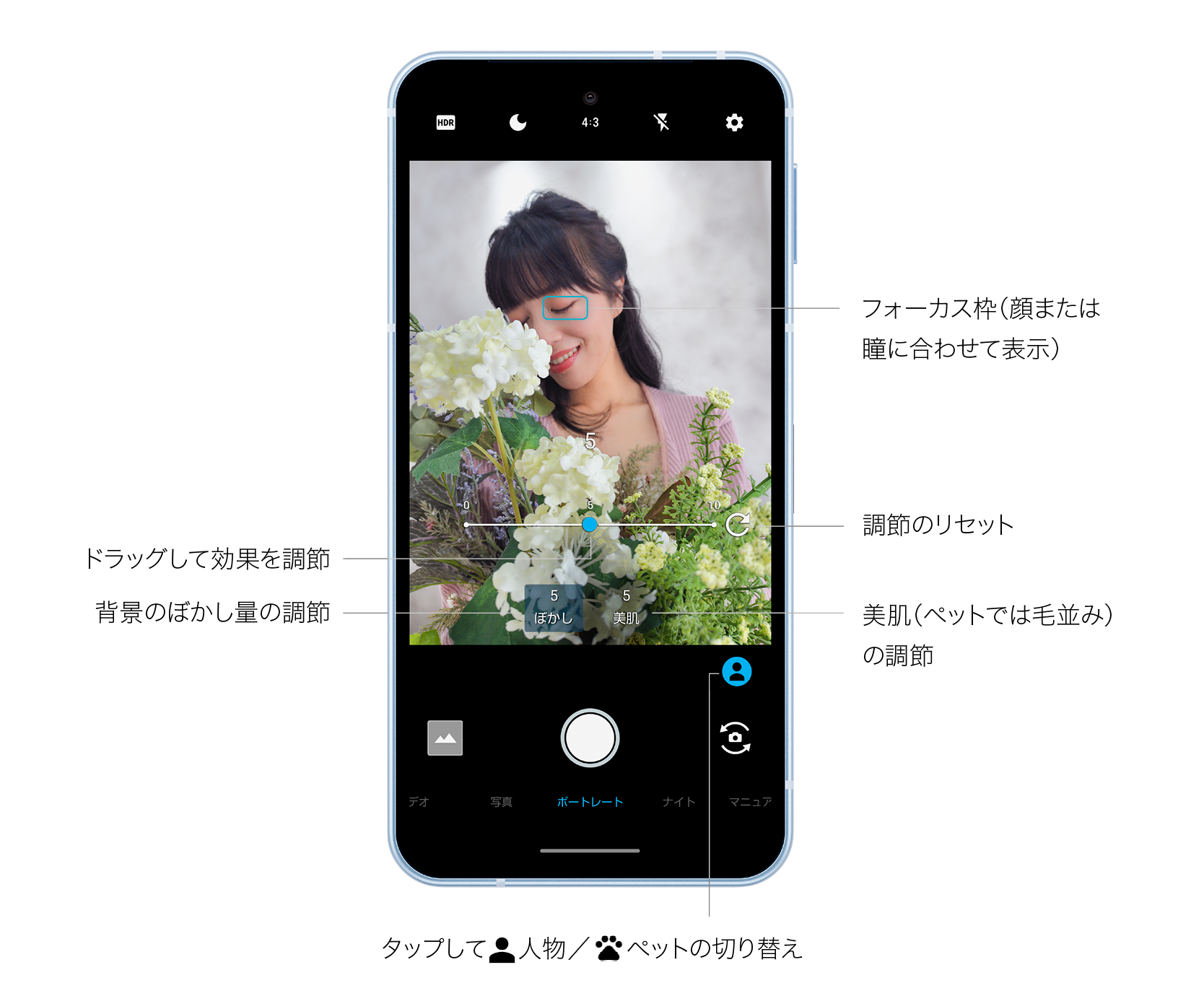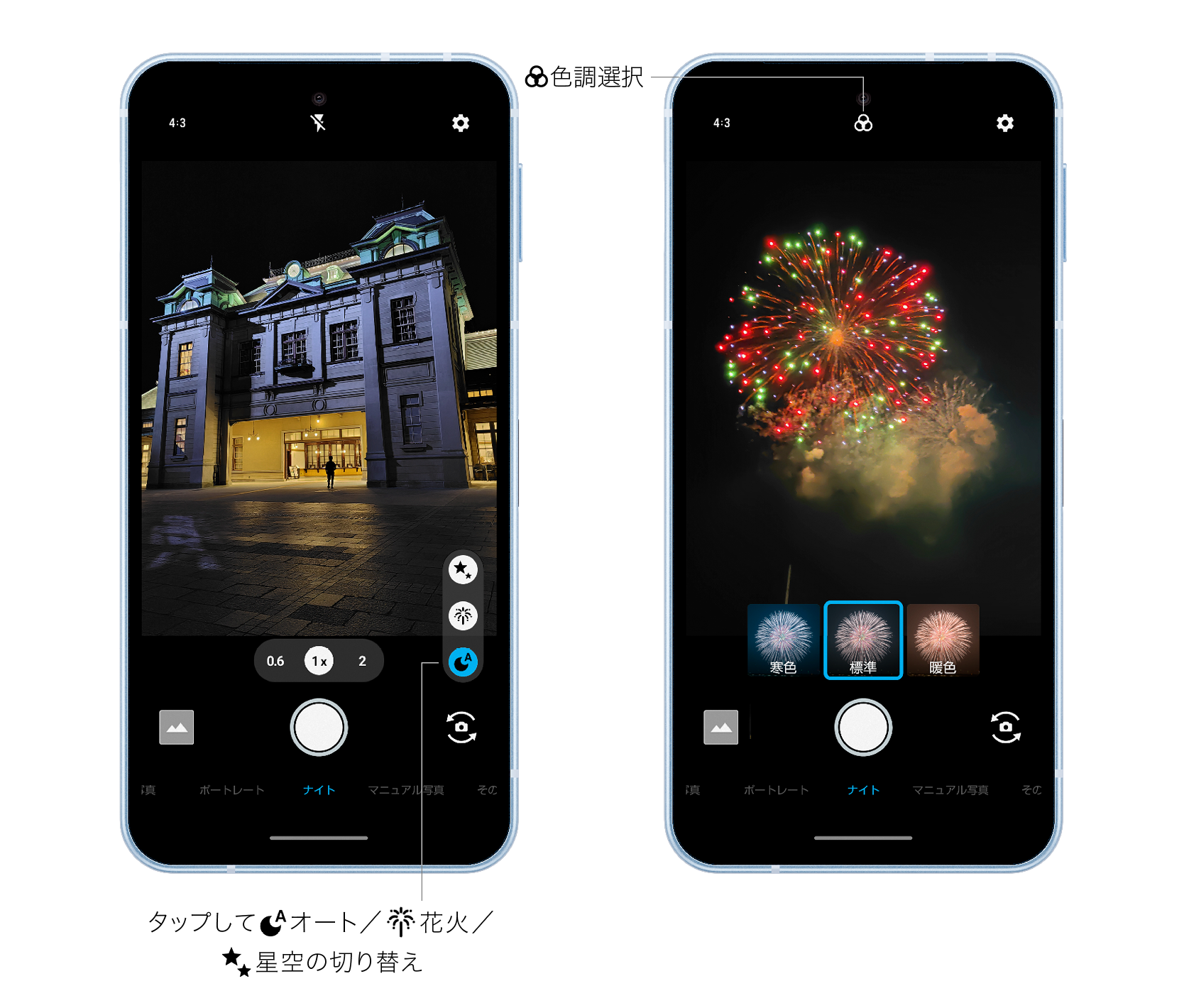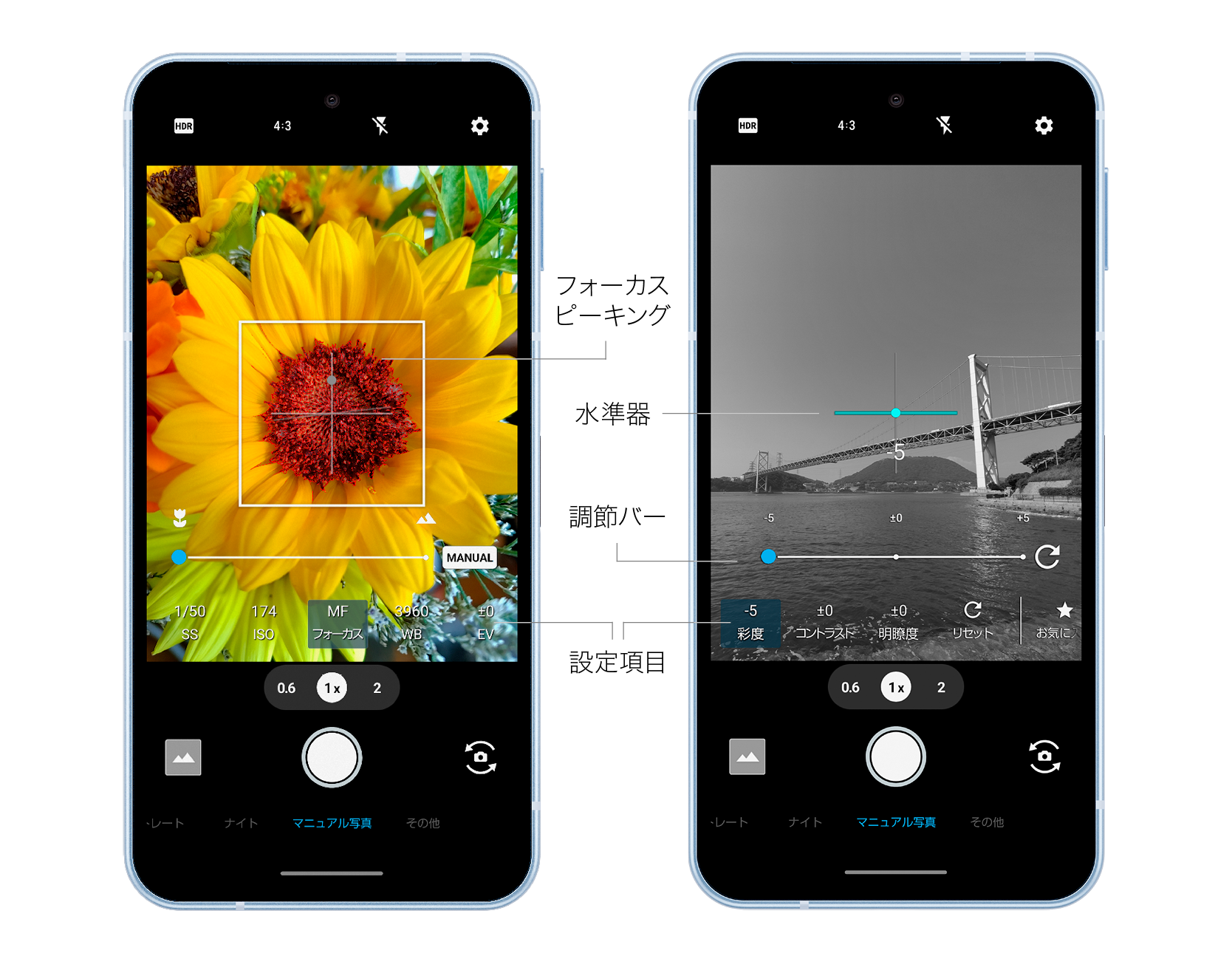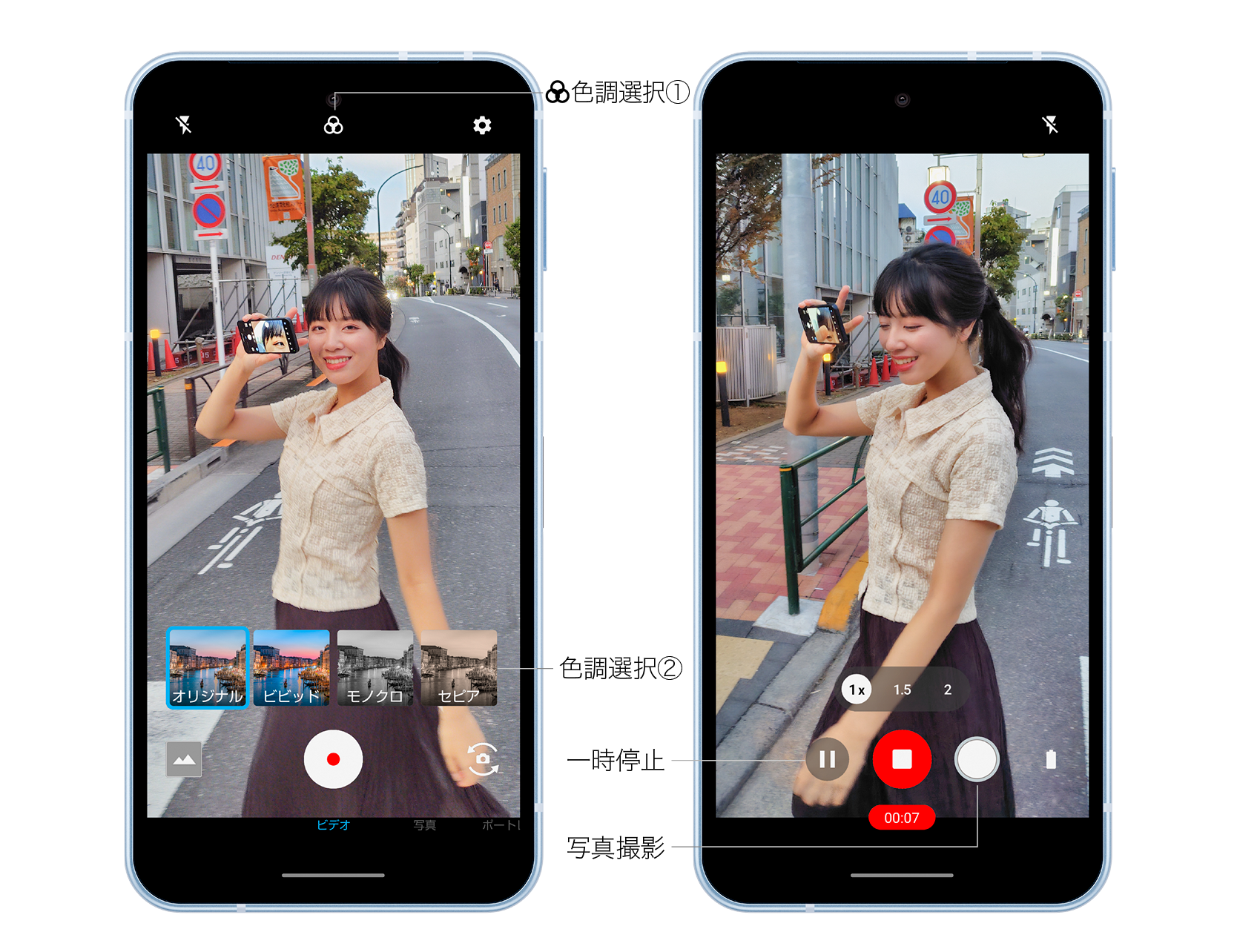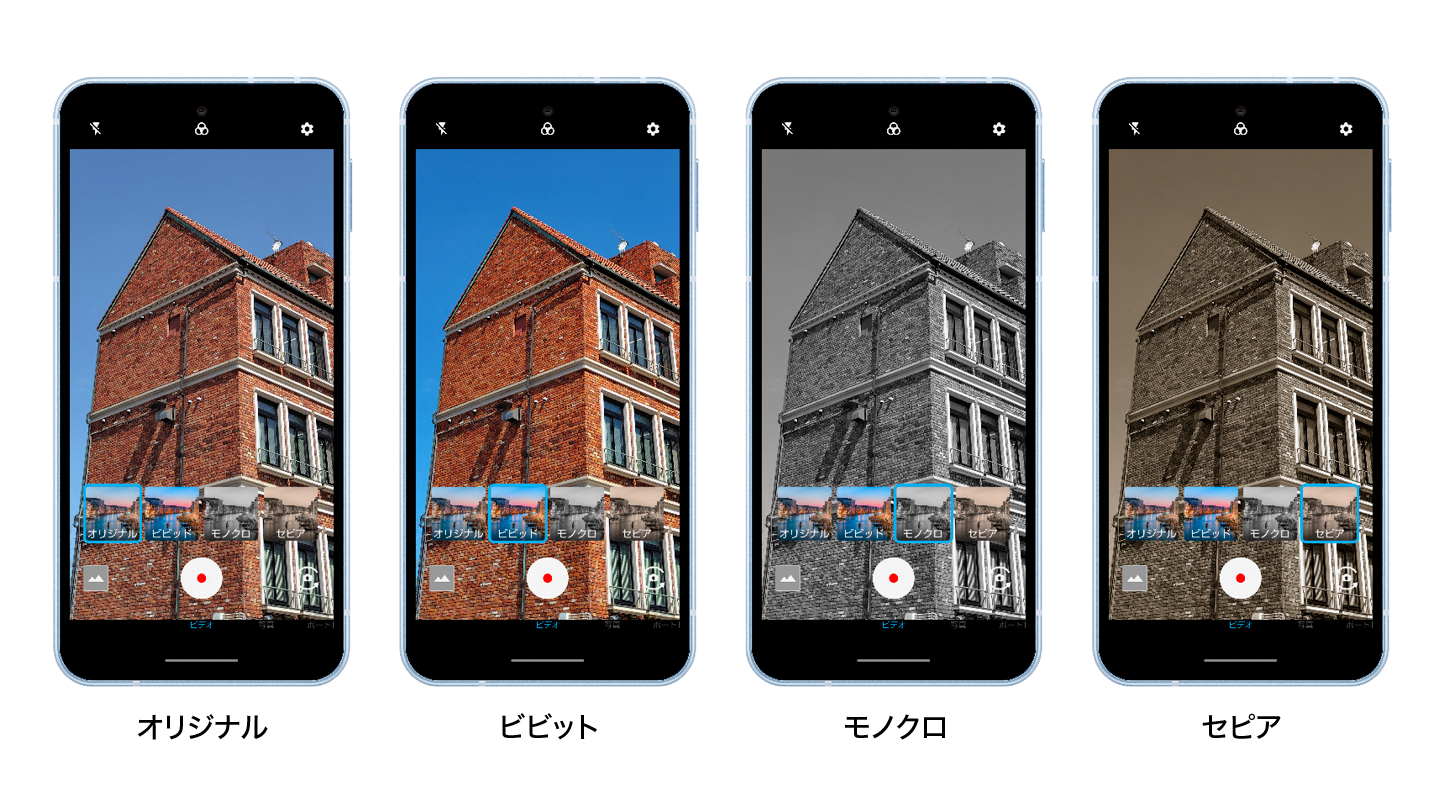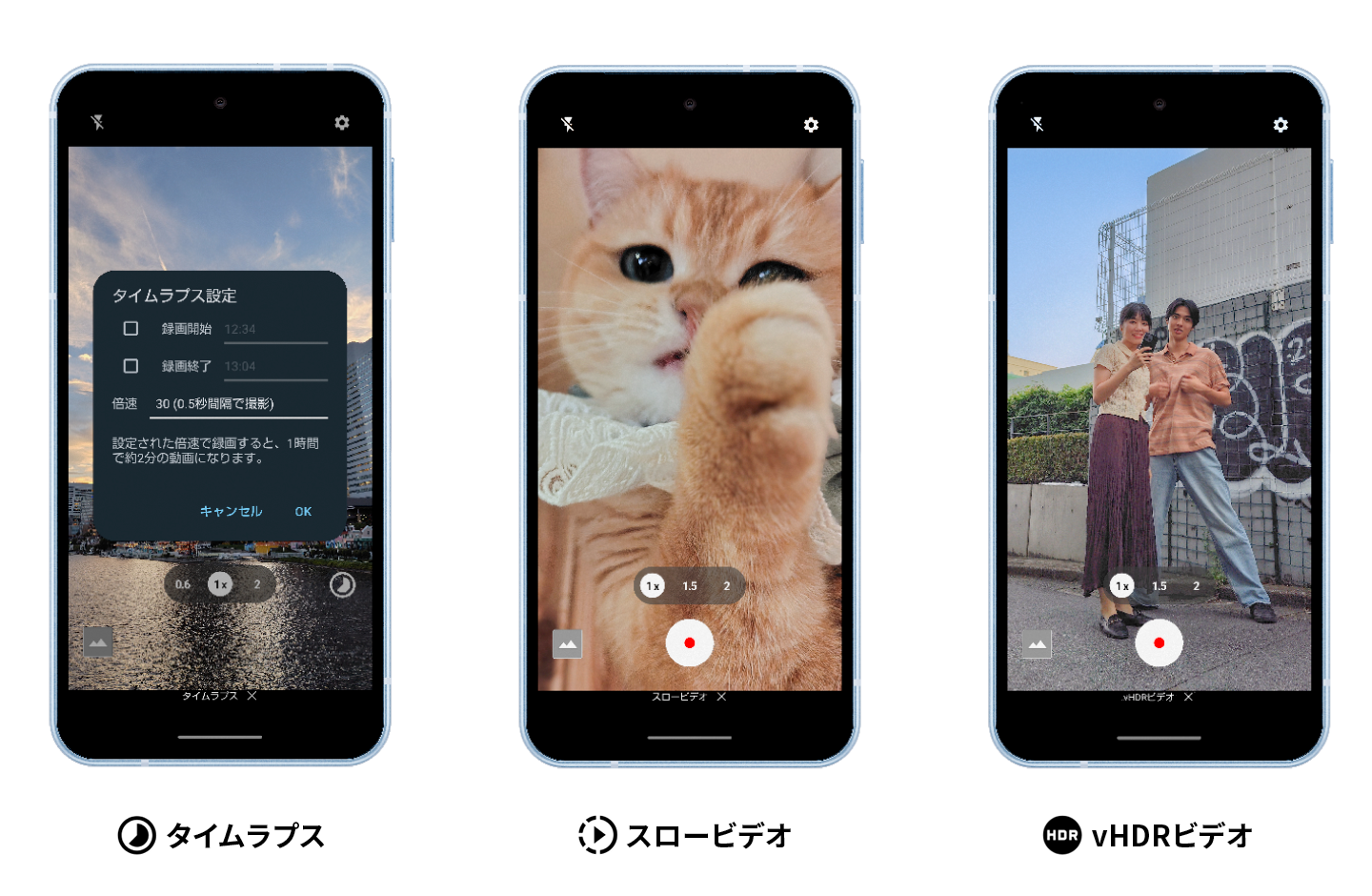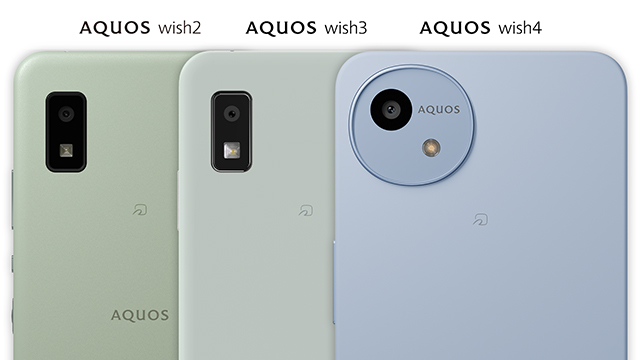特集記事

2024.11
AQUOS sense9 カメラ使いこなし
-
スマートフォン AQUOS の2024年秋冬モデル「AQUOS sense9」は、アウトカメラが標準、広角ともに約5,030万画素。イン(サブ)カメラは約3,200万画素の3つのカメラで構成されています。
被写体に思い切り近づくマクロ撮影にも対応し、標準カメラの光学式の手ブレ補正は、暗い場所でもブレを抑えてくれます。
AQUOS sense8からの進化は、約800万画素だった広角が約5,030万画素に、イン(サブ)カメラも約800万画素から約3,200万画素となり、どのカメラも高精細で暗所にも強くなりました。また、AQUOS sense9の端末カラーは6色と、自分らしさを引き立てるカラーバリエーションも豊富で、個性も表現できます。
今回は、「AQUOS sense9」のカメラについて、実際に撮影された作例と共にご紹介していきます。記事の最後には、実際に撮影された作例ギャラリーもご用意していますので、最後までご覧ください。
-
今回の内容
-
より使いやすさが向上した撮影画面と便利機能
AQUOS sense9のカメラを使いこなすうえで知っておきたいのが、撮影画面に配置されているアイコンです。ここでは、撮影画面内についてと知っておくと使いやすさが向上するカメラ設定についてご紹介します。
タップで画像拡大します
<使いこなしポイント>
ズームやカメラモードの切り替え時のドラッグ、シャッターボタンを押す際などの画面操作時には、バイブレーションによって指先で操作感を感じられる触感フィードバックを搭載しています。 -
自分好みの画質選択とカメラモードの提案
AQUOS sense9では、これまでに無かった機能が随所にあります。そのひとつが画質の選択。初期設定は見たままの自然な写りをする「ナチュラル」に設定されていますが、より色鮮やかにくっきりとした写真映えする写りがお好みの場合は「ダイナミック」に変更することができます。
また、もうひとつAQUOS sense9からの新しい機能として、おすすめのカメラモードを提案してくれる「おすすめモードを表示」があります。これは、写真(オート)モードを使用している際、撮影する場面や状況に応じて、AIがペット、花火、星空、ポートレートやマクロ撮影の切り替えなどを提案してくれる機能です。
タップで画像拡大します
左:「画質切替設定」/右:「カメラモードの提案」
画質切替「ナチュラル」と「ダイナミック」の違い
「ダイナミック」はとても写真映えする画質です。被写体の色を強調したり、色鮮やかな写真を撮りたい場合に向いています。
写真(オート)画質設定:ナチュラル
写真(オート)画質設定:ダイナミック
<使いこなしポイント>
画質切替の初期設定は「ナチュラル」になっています。画質を切り替えるには、カメラ画面右上の「設定」>「写真」>「画質切替」から行います。ここで設定された画質は、写真(オート)以外のナイト、ポートレート、マニュアル写真にも適用されます。 -
被写体に思い切り近づける「マクロ撮影」で写真の幅が広がる
タップで画像拡大します
被写体に思い切り近づいて撮れる「マクロ撮影」は、約2.5cm程度まで近づいて撮ることができ、これまでは撮影できなかった小さな世界を大きく写せるようになり、より印象的で個性的な写真が撮れるようになります。
マクロ撮影の使い方① 被写体に思い切り近づきたいとき
マクロ撮影モードの切り替えは、画面上の「花アイコン」をタップすることで、マクロ撮影のON/OFFを切り替えます。被写体に近づくとおすすめモード表示もします。
写真(オート):マクロ撮影ON(画質設定:ナチュラル)
写真(オート):マクロ撮影ON(画質設定:ダイナミック)
マクロ撮影の使い方② 背景をぼかしたくないとき
マクロ撮影は背景がぼけにくい広角カメラを使用するため、背景をぼかしたくない撮影でも有効です。
<使いこなしポイント>
標準カメラで被写体に近づくと、撮影画面に「マクロ撮影に切替」と表示されます。その際、花アイコンをタップすることでもマクロ撮影に切り替えられます。 -
セルフィーはもちろん
アウトカメラでも使える「手のひらで撮影」タップで画像拡大します
画面はイン(サブ)カメラ:ポートレート
カメラに手のひらを向けるとタイマー撮影が行える「手のひらで撮影」を使うことで、撮影時のポージングや表情作りに余裕ができるため、セルフィーやポートレートではより自然な表情で写真を撮ることができます。
イン(サブ)カメラ:ポートレート
ぼかし : 5/美肌 : 5/小顔 : 0/色合い : 6 /明るさ : 5/目 : 4アウトカメラ:写真(オート)
約3,200万画素のサブカメラは髪の毛まで精細に写します。暗い場面で使用するフラッシュは、自分の表情を確認しながらの撮影ができます。
アウトカメラの写真撮影やビデオ撮影でも使うことができるため、集合写真やアウトカメラを使ったセルフポートレート、動画*の自撮りなどで便利で快適な遠隔でのシャッター操作を可能にします。(*動画の場合は撮影開始のみで、停止は手動になります。)
<使いこなしポイント>
「手のひらで撮影」を行うには、カメラ画面右上の「設定」>「共通」>「手のひらで撮影」をONにします。 -
撮りたい写真にあわせて使いこなす
カメラモード日常使いに頼もしい「写真(オート)」以外にも、人物やペットの背景をぼかすことでより印象的で表情が際立つ「ポートレート」や夜景や花火、星空の撮影に適した「ナイト」、デジタルカメラのように、自分で明るさや色などを調節できる「マニュアル写真」といったカメラモードがAQUOS sense9には用意されています。
ペットモード、接写、花火、星空とポートレートについては、おすすめのカメラモードとして提案してくれるため、写真(オート)モードを使用していても、カメラモードの切り替えを簡単に行えます。
また、イン(サブ)カメラのカメラモードでも、アウトカメラ同様に「写真」「ポートレート」「ナイト」「マニュアル写真」を使用できます。
人物の表情が一段と際立つ「ポートレート」
タップで画像拡大します
背景をぼかして雰囲気を演出するポートレート。人物は美肌、ペットは毛並みを調節できます。
人物(ぼかし:5/美肌:3)
背景のボケの大きさと美肌効果を調節できます。また、夜の撮影(ナイトポートレート)にも対応しています。ペット(ぼかし:3/毛並み:くっきり:2)
背景のボケの大きさと毛並み(ふんわり/くっきり)を調節できます。<使いこなしポイント>
イン(サブ)カメラのカメラポートレートモードでは、背景のぼかし効果や美肌、小顔、色合い、明るさ、目を細かく調節することができます。また、約3,200万画素のサブカメラは髪の毛まで精細に写します。暗い場面で使用するフラッシュは、自分の表情を確認しながらの撮影ができます。夜の撮影で活躍する「ナイト」
暗い場所はもちろん、夜景、星空、花火を高精度に撮るための夜景専用モードです。
タップで画像拡大します
オート
夜専用の設定で高精細・低ノイズな夜景撮影が可能です。花火(色合い:暖色)
花火に適した設定で撮影できます。シャッターボタンを下にドラッグすると連写にも対応しています。<使いこなしポイント>
ナイトでは通常の夜景撮影以外に、花火、星空撮影用のモードも用意されています。花火と星空モードでは、「色調選択アイコン」をタップして、お好みの色合い(寒色/標準/暖色)を選択して撮影できます。自分好みの設定で撮れるこだわりの「マニュアル写真」
本格的なマニュアル撮影で自分好みに。フォーカスやシャッタースピード、質感や色味の調節も可能です。
タップで画像拡大します
左は「フォーカス」です。フォーカスピーキング(ピントが合っている部分を赤く表示)を見ながら調節します。
右は「彩度」です。「+」にすると色鮮やかに。「-」にすると色が薄くなり「-5」では白黒になります。撮影データ
使用カメラ : 標準カメラ(F/1.9) SS : 1/800/ ISO : 50/ フォーカス : MF / WB : AUTO/ EV : ±0 / 彩度 : -2 /コントラスト : +1 / 明瞭度 : +1ISOを最低の「50」にし、SS(シャッタースピード)を遅くすると作例のような光跡のある花火を撮ることができます。マニュアルで撮影することで、ナイトの花火モードとは違った表現が可能になります。
<使いこなしポイント>
設定項目は、SS(シャッタースピード)、ISO(感度)、フォーカス、WB(ホワイトバランス)、EV(露出補正)、彩度、コントラスト、明瞭度です(左右にスワイプで表示)。リセットですべての設定をリセットできます。調節した設定は「お気に入り」に登録して呼び出せます。 -
色調も変えられるブレないビデオ撮影
タップで画像拡大します
動画撮影には欠かせないのが、ブレを抑えて安定した撮影を行うための手ブレ補正。AQUOS sense9は、電子式手ブレ補正(Smart EIS)を搭載しています。これまでの電子式手ブレ補正とは違い、ブレの強弱に応じて自動で画角を調整し、かしこく安定した動画撮影が可能です(標準カメラでの撮影のみ)。
ブレの強弱に応じて自動で画角を調整する
電子式手ブレ補正(Smart EIS)それに加えて、AQUOS sense9から映像の色調を選択できるようになったこともポイントです。色調を選択するには、画面上の「色調選択アイコン」をタップします。オリジナルの他に、色鮮やかなビビット、エモーショナルで雰囲気のあるモノクロやセピアを選択でます。
タップで画像拡大します
<使いこなしポイント>
一時停止を使うと、複数の撮影シーンをひとつの動画として保存できます。また、動画撮影中に自動で写真を撮影する「AIライブシャッター」や、録画終了時にダイジェストムービーを作成する「AIライブストーリー」も楽しめます(「設定」>「動画」から設定)。カメラモード「その他」内にある動画撮影モード
タップで画像拡大します
早送りのように再生される一味違った映像が撮れる「タイムラプス」やスローモーション映像が撮れる「スロービデオ」、明暗差の激しい場面でも明るく見たままに撮れる「vHDRビデオ」といった、個性豊かな動画撮影モードも用意されています。
-
AQUOS sense9カメラ作例ギャラリー
-

- 黒田 智之 くろだ ともゆき
-
東京生まれ。公益社団法人 日本写真協会会員。
アートディレクター、フォトグラファーを主として音楽、映像、出版、広告などで活動。近年では、スマホ写真を中心に写真の撮影・プリントに関する書籍の執筆やセミナー、ワークショップ等の講師も務める。近著には『「いいね!」を増やす スマホ写真の撮影レシピ』(シーアンドアール研究所刊)などがある。